win7电脑如何设置电脑密码 win7电脑设置电脑密码操作方法
作者:佚名 来源:雨林木风 2019-04-19 15:18:24
为了保证电脑的安全性,有很多电脑用户都会在自己的电脑中设置密码,这样才可以更好的保护电脑中的重要文件,那么win7电脑如何设置电脑密码呢?今天为大家带来win7电脑设置电脑密码的操作步骤。
设置电脑密码操作方法:
1、在开始菜单中,点击进入控制面板。如图所示:
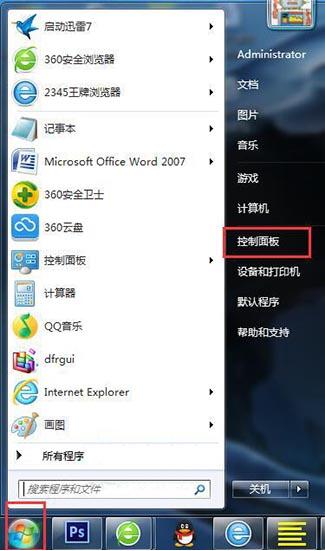
2、在控制面板中,找到“用户账户”,点击进入。如图所示:
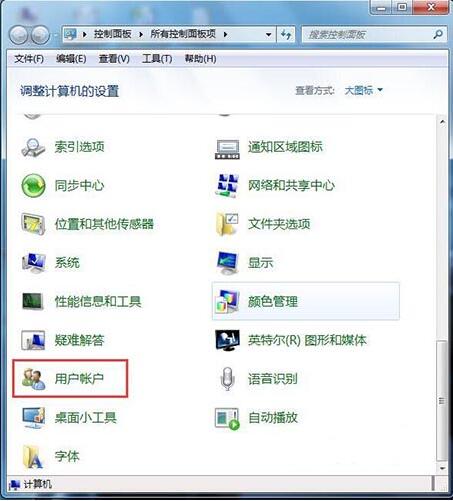
3、进入到用户账户页面,进入“管理我的用户账户”。如图所示:
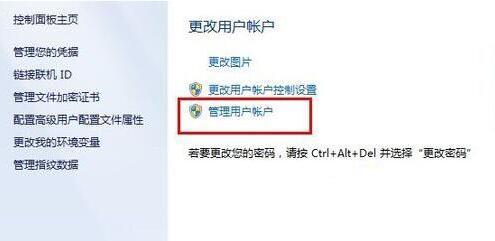
4、当前账户的密码是无法在“管理用户账户”修改的,可以按Ctrl+Alt+Delete,会进入菜单页面,选择“更改密码”,然后输入原密码和要修改的密码。
5、如果非当前账户,可以在管理用户账号里,选择该账号,点击“重置密码”。如图所示:
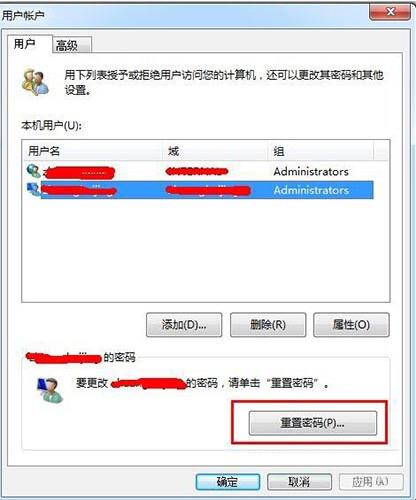
6、则在弹窗的密码修改框中进行修改即可。如图所示:

关于win7电脑设置电脑密码的操作方法就为小伙伴们分享到这里了,如果用户们不知道电脑怎么设置密码,可以参考以上方法步骤进行操作哦,希望本篇教程能够办到大家,
相关阅读
- 热门手游
- 最新手游
- 本类周排行
- 本类总排行

























